CUCM Versão 10.x Migração de Licença no Exemplo de Configuração do PLM
Contents
Introduction
Este documento descreve o procedimento usado para migrar as licenças do Cisco Unified Communications Manager (CUCM) após uma atualização para o CUCM versão 10.x de versões anteriores do CUCM.
Prerequisites
Requirements
Não existem requisitos específicos para este documento.
Componentes Utilizados
As informações neste documento são baseadas nestes componentes de hardware e software:
- CUCM versão 10.x
- Ferramenta License Count Utility (LCU)
- Prime License Manager (PLM)
Informações de Apoio
Depois de migrar de uma versão anterior do CUCM para a versão 10.x do CUCM, as licenças devem ser migradas separadamente porque o licenciamento para o CUCM versão 10.x é gerenciado pelo PLM.
Pode haver dois cenários diferentes para essa migração:
- Uma versão anterior do CUCM é atualizada para a versão 10.x e ainda é executada no mesmo hardware.
- Uma versão anterior do CUCM é executada em hardware diferente e a nova versão (10.x) é uma nova instalação com dados exportados da versão anterior.
No primeiro cenário, uma versão anterior à versão 9.x do CUCM é executada em uma máquina virtual (VM) e atualizada para a versão 10.x do CUCM. Nesse caso, após a migração, a instância do produto contém os detalhes da licença, que você pode usar e converter para as licenças que correspondem através da opção de migração de licença no PLM. Além disso, você pode usar o relatório de migração para obter o novo arquivo de licença da equipe de licenciamento.
O segundo cenário envolve uma migração de um Media Convergence Server (MCS) para o Cisco Unified Computing System (UCS), onde as instâncias do CUCM migrado não contêm os detalhes da licença. Nesse cenário, uma versão anterior do CUCM é executada em um servidor diferente (como um servidor MCS, por exemplo). A mesma versão do CUCM é instalada em uma VM no UCS, o backup obtido é restaurado na VM e, em seguida, é atualizado para o CUCM versão 10.x. Nesse caso, o CUCM atualizado não contém as informações de licença dos servidores antigos, o que é semelhante a uma nova instalação do CUCM versão 10.x em relação ao licenciamento.
Configurar
Esta seção descreve o procedimento usado para migrar as licenças quando uma versão anterior do CUCM é executada em hardware diferente e a nova versão (10.x) é uma nova instalação com dados exportados da versão anterior (migração de segundo cenário).
Obter detalhes da licença da versão anterior do CUCM
Antes de iniciar a atualização, você deve obter os detalhes da licença da versão anterior do CUCM. Conclua estes passos para reunir os detalhes da licença:
- Navegue até a página Download de software da Cisco.
- Baixe a versão mais recente da ferramenta LCU (LCUZIP-Ver9.1.2.zip).
- Execute a ferramenta antes da atualização para gerar um relatório de licença do cluster CUCM anterior.
Gerar uma solicitação de migração de licença no PLM
Após a atualização, você deve gerar uma solicitação de Migração de Licença no PLM. Conclua estes passos para gerar a solicitação:
- Faça login no PLM com as credenciais da página de administração do CUCM Versão 10.x e escolha Preenchimento no menu suspenso Licenças:
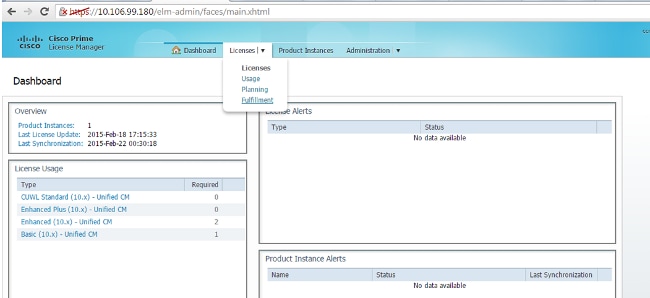
- Escolha Migrar licenças... no menu suspenso Outras opções de preenchimento:
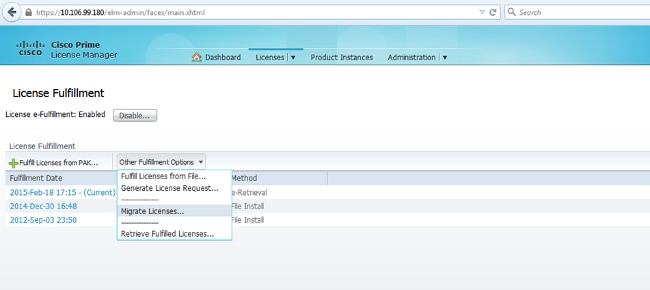
- Selecione Unified CM para o Tipo de produto e 10.X para a Nova versão de licença e clique em Avançar:
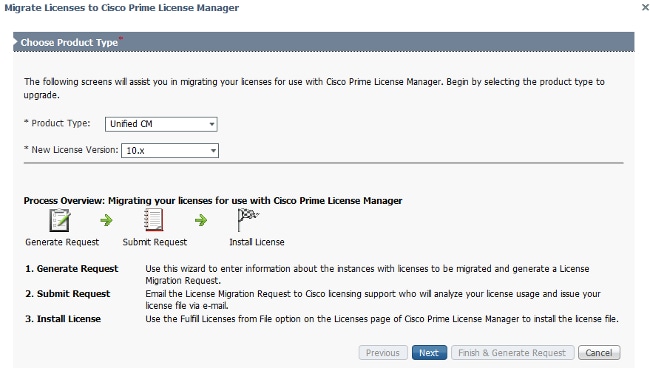
- Marque a caixa de seleção Mostrar instâncias adicionais do produto Unified CM para exibir a instância atual do CUCM atualizada (10.x).
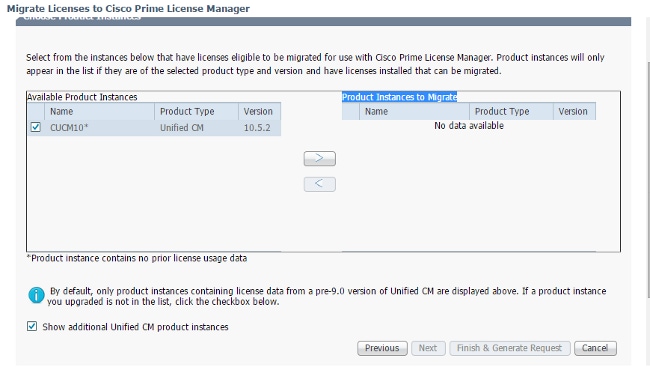
- Quando a instância do produto estiver visível na lista Instâncias de produto disponíveis, selecione-a e clique no > botão para movê-la para a lista Instâncias de produto para migrar. Clique em Avançar quando terminar.
- Clique em Continuar quando esta mensagem for exibida:
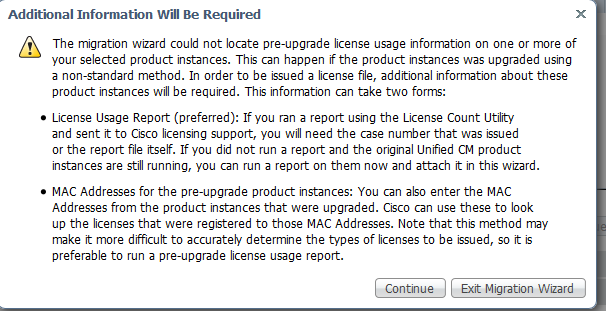
- Insira um valor no campo Telefones do espaço público para os telefones que não estão associados a nenhum usuário. Se não houver telefones em espaço público, ou se você não tiver certeza, você poderá digitar 0 (este é um campo obrigatório):
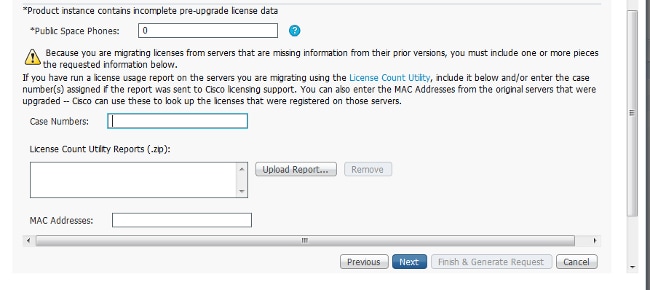
Nesta página, há três opções que permitem obter informações sobre as licenças atuais na versão anterior do CUCM:
- Opção 1: Se você já gerou um relatório da LCU e também tem uma solicitação de serviço (SR) aberta com a equipe de licenciamento, você pode incluir o número SR onde o relatório da LCU está anexado.
- Opção 2: Você pode carregar o relatório LCU gerado na seção Obter detalhes da licença da versão anterior do CUCM.
- Opção 3: Essa opção só se aplica a versões do CUCM anteriores à versão 9.x, em que as licenças estão vinculadas ao endereço de Controle de Acesso ao Meio (MAC - Media Access Control) em uma implantação do MCS ou vinculadas ao MAC de Licença em uma implantação de VM. Forneça o endereço MAC da versão mais recente do CUCM à qual todas as licenças estão vinculadas para tentativas de obter as informações da Unidade de Licença do Dispositivo (DLU).
Escolha uma das três opções e clique em Avançar. - Opção 1: Se você já gerou um relatório da LCU e também tem uma solicitação de serviço (SR) aberta com a equipe de licenciamento, você pode incluir o número SR onde o relatório da LCU está anexado.
- Na próxima página, forneça informações adicionais sobre a maneira como essa atualização foi comprada. Se você usar um contrato válido, forneça os detalhes do contrato. Para outros meios, forneça o número do pedido de venda para a compra e forneça a ID do Cisco Connection Online (CCO). Forneça detalhes adicionais, se necessário, juntamente com uma descrição, e clique em Finish & Generate Request:
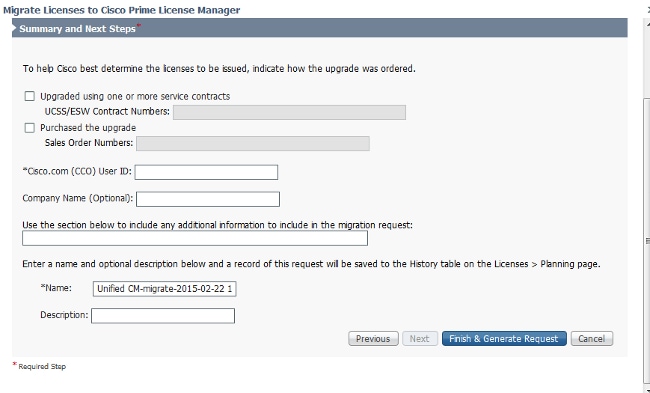
Obtenha e instale o novo arquivo de licença
Conclua estes passos para obter um novo arquivo de licença da equipe de licenciamento e instale-o:
- Baixe a Solicitação de Migração de Licença (arquivo zip), que contém todos os detalhes necessários para a migração de licença, e envie-a para a equipe de licenciamento para obter um novo arquivo de licença (arquivo .bin).
- Depois que a equipe de licenciamento enviar o novo arquivo de licença, escolha Preencher licenças do arquivo... no menu suspenso Outras opções de preenchimento:
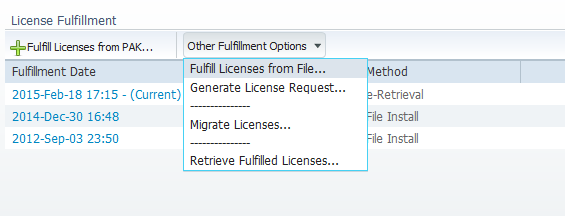
- Carregue o novo arquivo de licença (arquivo .bin) quando a janela pop-up Instalar arquivo de licença for exibida para instalar a nova licença no PLM:
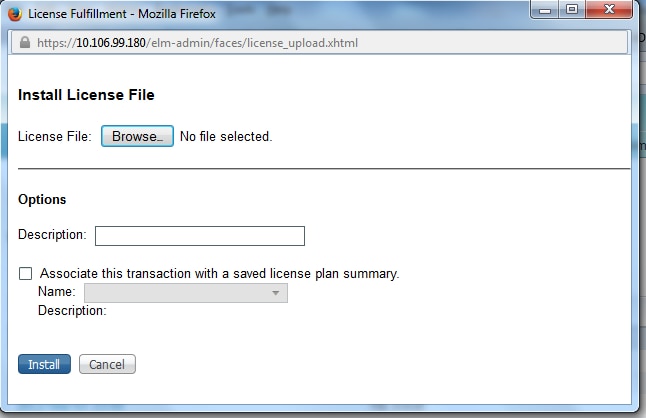
- Depois que a licença for instalada, navegue até a página Instâncias do produto e clique em Sincronizar agora:
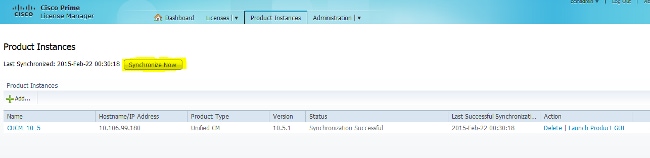
Verificar
Para verificar se sua configuração funciona corretamente, navegue para Licenças > Uso. Se a migração for bem-sucedida, o status de todos os tipos de licença será exibido como Em conformidade:
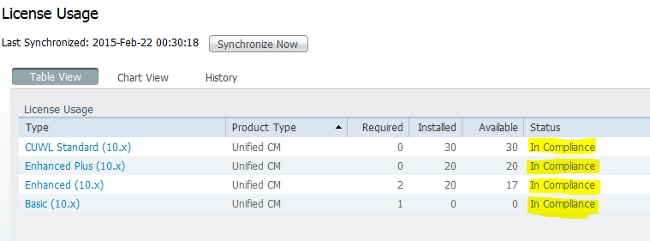
Troubleshoot
Atualmente, não existem informações disponíveis específicas sobre Troubleshooting para esta configuração.
Informações Relacionadas
Histórico de revisões
| Revisão | Data de publicação | Comentários |
|---|---|---|
1.0 |
13-Mar-2015 |
Versão inicial |
 Feedback
Feedback